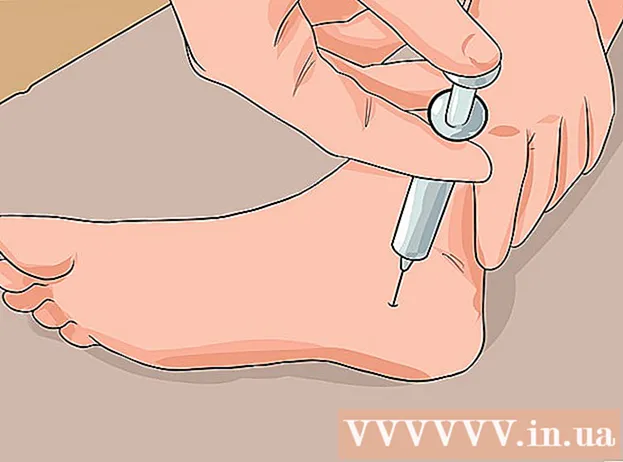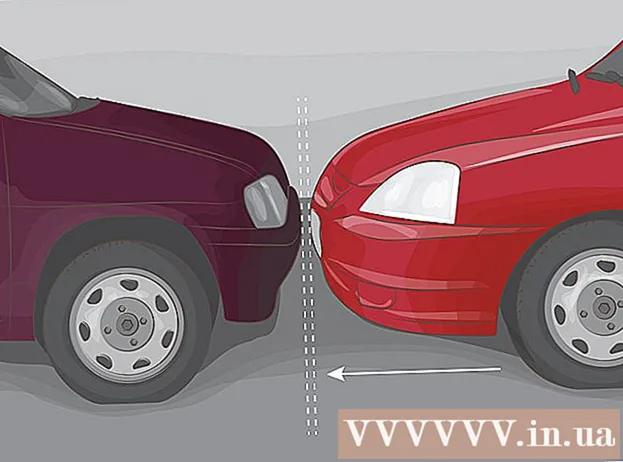Údar:
Marcus Baldwin
Dáta An Chruthaithe:
15 Meitheamh 2021
An Dáta Nuashonraithe:
1 Iúil 2024

Ábhar
- Céimeanna
- Cuid 1 de 2: Conas Struchtúr a Chruthú go huathoibríoch
- Cuid 2 de 2: Conas struchtúr a chruthú de láimh
- Leideanna
- Rabhaidh
Taispeánfaidh an t-alt seo duit conas sonraí a ghrúpáil in Excel chun iad a cheilt. Tá sé seo úsáideach má tá tábla mór agat le go leor sonraí.Is féidir sonraí a ghrúpáil agus a struchtúrú i Windows agus Mac OS X.
Céimeanna
Cuid 1 de 2: Conas Struchtúr a Chruthú go huathoibríoch
 1 Oscail scarbhileog Excel. Chun seo a dhéanamh, cliceáil faoi dhó ar an gcomhad Excel.
1 Oscail scarbhileog Excel. Chun seo a dhéanamh, cliceáil faoi dhó ar an gcomhad Excel.  2 Cliceáil ar an táb Sonraí. Tá sé ar thaobh na láimhe clé den Ribbon Uirlisí, atá ar a uain suite ag barr na fuinneoige Excel. Osclaítear an barra uirlisí Sonraí.
2 Cliceáil ar an táb Sonraí. Tá sé ar thaobh na láimhe clé den Ribbon Uirlisí, atá ar a uain suite ag barr na fuinneoige Excel. Osclaítear an barra uirlisí Sonraí.  3 Cliceáil ar an saighead síos in aice leis an rogha Grúpa. Gheobhaidh tú an rogha seo ar thaobh na láimhe deise den phainéal Sonraí. Osclófar roghchlár anuas.
3 Cliceáil ar an saighead síos in aice leis an rogha Grúpa. Gheobhaidh tú an rogha seo ar thaobh na láimhe deise den phainéal Sonraí. Osclófar roghchlár anuas. - 4 Cliceáil ar Cruthú struchtúir. Tá sé sa roghchlár anuas Grúpa. Comhad: Sonraí Excel Grúpa agus Imlíne Céim 4 Leagan 2.webp
- Má tá an teachtaireacht "Ní féidir struchtúr doiciméad a chruthú", níl an fhoirmle a bhfuil na sonraí faoina réir comhoiriúnach leis an bhfeidhm struchtúrtha. Sa chás seo, cruthaigh an struchtúr de láimh (léigh an chéad chuid eile).
 5 Folaigh na sonraí. Cliceáil ar an [-] cnaipe ag barr nó ar chlé na scarbhileoige Excel chun na sonraí grúpáilte a cheilt. I bhformhór na gcásanna, ní thaispeánfaidh an gníomh seo ach an líne dheireanach sonraí.
5 Folaigh na sonraí. Cliceáil ar an [-] cnaipe ag barr nó ar chlé na scarbhileoige Excel chun na sonraí grúpáilte a cheilt. I bhformhór na gcásanna, ní thaispeánfaidh an gníomh seo ach an líne dheireanach sonraí.  6 Bain an struchtúr (más gá). Cliceáil "Ungroup" (ar thaobh na láimhe deise den rogha "Grúpa") agus ansin cliceáil ar "Scrios struchtúr" sa roghchlár anuas. Taispeánfaidh sé seo na sonraí atá grúpáilte agus i bhfolach.
6 Bain an struchtúr (más gá). Cliceáil "Ungroup" (ar thaobh na láimhe deise den rogha "Grúpa") agus ansin cliceáil ar "Scrios struchtúr" sa roghchlár anuas. Taispeánfaidh sé seo na sonraí atá grúpáilte agus i bhfolach.
Cuid 2 de 2: Conas struchtúr a chruthú de láimh
 1 Aibhsigh na sonraí. Cliceáil agus coinnigh an chill barr ar chlé de na sonraí atá ag teastáil, agus ansin tarraing an cúrsóir go dtí an cill bun ar dheis de na sonraí atá ag teastáil.
1 Aibhsigh na sonraí. Cliceáil agus coinnigh an chill barr ar chlé de na sonraí atá ag teastáil, agus ansin tarraing an cúrsóir go dtí an cill bun ar dheis de na sonraí atá ag teastáil.  2 Cliceáil ar an táb Sonraí. Tá sé ar thaobh na láimhe clé den Ribbon Uirlisí, atá ar a uain suite ag barr na fuinneoige Excel.
2 Cliceáil ar an táb Sonraí. Tá sé ar thaobh na láimhe clé den Ribbon Uirlisí, atá ar a uain suite ag barr na fuinneoige Excel.  3 Cliceáil ar Grúpa. Gheobhaidh tú an rogha seo ar thaobh na láimhe deise den phainéal Sonraí.
3 Cliceáil ar Grúpa. Gheobhaidh tú an rogha seo ar thaobh na láimhe deise den phainéal Sonraí.  4 Cliceáil ar Grúpa. Tá sé sa roghchlár anuas Grúpa.
4 Cliceáil ar Grúpa. Tá sé sa roghchlár anuas Grúpa.  5 Roghnaigh modh grúpála. Cliceáil Rows chun sonraí a ghrúpáil go hingearach, nó cliceáil Colúin chun sonraí a ghrúpáil go cothrománach.
5 Roghnaigh modh grúpála. Cliceáil Rows chun sonraí a ghrúpáil go hingearach, nó cliceáil Colúin chun sonraí a ghrúpáil go cothrománach.  6 Cliceáil ar Ceart go leor. Tá an cnaipe seo ag bun na fuinneoige aníos.
6 Cliceáil ar Ceart go leor. Tá an cnaipe seo ag bun na fuinneoige aníos.  7 Folaigh na sonraí. Cliceáil ar an [-] cnaipe ag barr nó ar chlé na scarbhileoige Excel chun na sonraí grúpáilte a cheilt. I bhformhór na gcásanna, ní thaispeánfaidh an gníomh seo ach an líne dheireanach sonraí.
7 Folaigh na sonraí. Cliceáil ar an [-] cnaipe ag barr nó ar chlé na scarbhileoige Excel chun na sonraí grúpáilte a cheilt. I bhformhór na gcásanna, ní thaispeánfaidh an gníomh seo ach an líne dheireanach sonraí.  8 Bain an struchtúr (más gá). Cliceáil "Ungroup" (ar thaobh na láimhe deise den rogha "Grúpa") agus ansin cliceáil ar "Scrios struchtúr" sa roghchlár anuas. Taispeánfaidh sé seo na sonraí atá grúpáilte agus i bhfolach.
8 Bain an struchtúr (más gá). Cliceáil "Ungroup" (ar thaobh na láimhe deise den rogha "Grúpa") agus ansin cliceáil ar "Scrios struchtúr" sa roghchlár anuas. Taispeánfaidh sé seo na sonraí atá grúpáilte agus i bhfolach.
Leideanna
- Ní féidir leat an fheidhm a thuairiscítear a úsáid má tá an tábla oscailte le haghaidh rochtain phoiblí.
Rabhaidh
- Ná húsáid an fheidhm a thuairiscítear más gá duit an tábla a chosaint. Sa chás seo, ní bheidh úsáideoirí eile in ann sraitheanna a thaispeáint agus a cheilt.